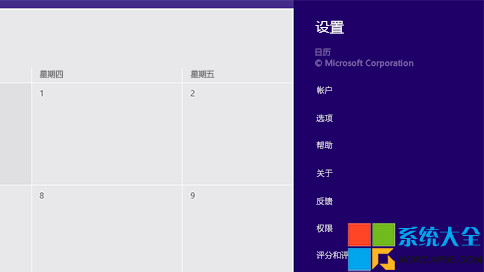Win8.1通过设置超级按钮进入设置界面快速调整一些常用设置
发布时间:2016-12-27 来源:查字典编辑
摘要:在Win8.1系统中,用户可以通过“设置”超级按钮可以快速调整一些常用设置(如亮度和音量)、查找电脑设置(如个性化、...
在Win8.1系统中,用户可以通过“设置”超级按钮可以快速调整一些常用设置(如亮度和音量)、查找电脑设置(如个性化、用户帐户和设备)以及更改你所使用的应用的设置。
快速调整常用设置
“设置”超级按钮中始终提供一些常用电脑设置,如音量、电源和网络连接。
- 从屏幕右边缘向中间轻扫,然后点击“设置”。(如果使用的是鼠标,则指向屏幕右下角,然后将鼠标指针向上移动,再单击“设置”。)
- 点击或单击要更改的设置。
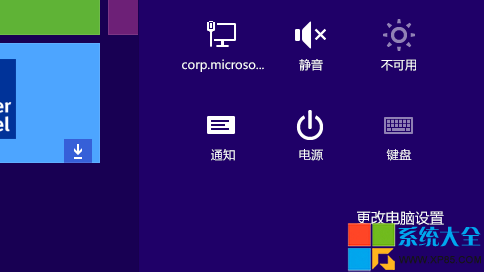
更改电脑设置
你可以更改电脑设置(而非控制面板)中的大多数设置,如设备、用户帐户、SkyDrive、网络连接和语言之类的项目的个性化和设置。
- 从屏幕右边缘向中间轻扫,点击“设置”,然后点击“更改电脑设置”。(如果使用的是鼠标,则指向屏幕右下角,然后将鼠标指针向上移动,单击“设置”,然后单击“更改电脑设置”。)
- 点击或单击要更改的设置的类别。
更改应用的设置
如果你在打开“设置”超级按钮时正在使用某个应用,则你将看到首先列出该应用的设置。 每个应用略有不同,因此设置也可能略有不同。 如果你正在使用“开始”屏幕或桌面,则可以使用“设置”超级按钮来个性化和更改其他选项。
- 打开应用,或转到“开始”屏幕或桌面。
- 从屏幕右边缘向中间轻扫,然后点击“设置”。(如果使用的是鼠标,则指向屏幕右下角,然后将鼠标指针向上移动,再单击“设置”。)
- 点击或单击要更改的设置。 如果你正在使用应用但没有看到所需的内容,请查看电脑设置,一些应用的设置在那里。